Annonse
Microsoft OneDrive, skylagrings- og delingsløsningen innebygd i Windows 10, har fortsatt å vokse. Nå er den bedre integrert i OS og får funksjoner noe regelmessig.
Noe av det nyeste er muligheten til å ta sikkerhetskopi av visse mapper utenfor OneDrive. Dette hjelper med å løse et av de største smertepunktene med skylagring - at det bare synkroniserer data du plasserer i den spesifikke mappen.
Slik sikkerhetskopierer du de viktigste eksterne mappene dine med OneDrive.
Slik sikkerhetskopierer du mappene på skrivebordet, bilder og dokumenter ved hjelp av OneDrive
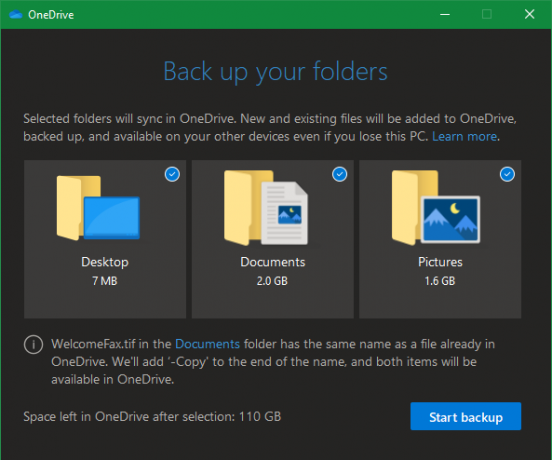
- Klikk på OneDrive-ikonet i systemstatusfeltet nederst til høyre på skjermen (du må kanskje utvide dette området ved å bruke pilikonet). Plukke ut Mer> Innstillinger.
- Hopp til backup fanen og klikk på Administrer sikkerhetskopi -knappen for å få tilgang til denne funksjonen.
- Deretter ser du en Ta sikkerhetskopi av mappene dine skjerm. Her kan du velge å ta sikkerhetskopi av din Desktop, dokumenter, og Bilder mapper. Hvis du har noen elementer i disse mappene som forårsaker et problem, ser du et varsel og vil ikke kunne fortsette før du tar vare på dem. Se
Microsofts hjelpeside for denne funksjonen å gjennomgå typer ugyldige filer.
- Et av de vanligste problemene er at OneDrive ikke kan sikkerhetskopiere PST-filer.
- Se gjennom Plass igjen i OneDrive etter valg og sørg for at du er fornøyd med hvordan du bruker plassen din. Klikk Start sikkerhetskopien og OneDrive begynner å synkronisere mappene.
Når OneDrive har lastet opp innholdet i disse mappene, kan du få tilgang til dem hvor som helst du logger deg på OneDrive. Dette inkluderer appene på telefonen din, nettportalen og andre PCer. Hvis du aktiverer dette på to datamaskiner, vil det faktisk synkronisere innholdet i hver mappe. Hvis du støter på synkronisere problemer med OneDrive og Windows 10, sjekk ut disse enkle rettelsene.
I hovedsak lar dette deg synkronisere de viktigste filene dine til OneDrive, selv om de ikke er i appens mappe. Du kan gjøre dette enda mer nyttig av flytte brukermappene dine til et hvilket som helst sted du vil i Windows 10.
Det er praktisk, men vi anbefaler fortsatt en skikkelig sikkerhetskopiløsning for å virkelig beskytte filene dine. Synkronisering av skylagring som dette er ikke en perfekt sikkerhetskopiløsning, fordi det også vil synkronisere feil. Ta en titt på Macrium Reflect Macrium Reflect: Gratis Windows Backup Tool ReviewSikkerhetskopiering er kritisk, men gode verktøy for sikkerhetskopiering av Windows kan være kostbart. Macrium Reflect lar deg ta sikkerhetskopi av datamaskinen din for null kostnader. Les mer , et enkelt backupverktøy for alle.
Ben er assisterende redaktør og sponset innleggssjef i MakeUseOf. Han har en B.S. i datainformasjonssystemer fra Grove City College, hvor han ble uteksaminert Cum Laude og med utmerkelser i hovedfag. Han liker å hjelpe andre og brenner for videospill som medium.


